win10连接共享打印机失败显示错误0x000003ec怎么回事
电脑连接共享打印机可以随时随地进行打印,无需等待或预约,大大提高办公效率。有些电脑win10系统连接共享打印机总弹出操作无法完成(错误0x000003ec)。无效标志的提示窗口,那么该怎么解决?接下来教程分享具体修复方法。
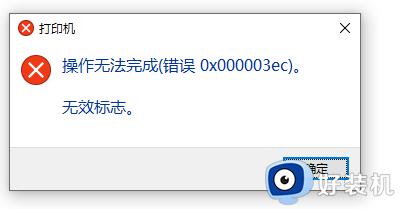
方法一:卸载更新补丁
· 打开设置》 更新和安全》 Windows 更新。
· 点击 “更新历史记录”链接。
· 选择 “卸载更新”选项,然后选择 KB 将其删除。
程序无法打开和卸载:
有用户更新完 Windows 10 之后无法打开和卸载某些程序。
解决 Windows 10 出现 “找不到 * .exe”错误。请确保您输入的名称正确,然后再试一次”的方法如下:
· 打开注册表编辑器。
· 导航到以下位置:
ComputerHKEY_LOCAL_MACHINESOFTWAREMicrosoftWindows NTCurrentVersionImage File Execution 文件夹
· 重命名不起作用的应用程序的文件夹。例如,将 winword.exe 重命名为 backupwinword.exe。
最佳方法仍是卸载补丁程序。
方法二:回退系统版本(仅更新十天内)
1、在Windows10桌面,右键点击桌面左下角的开始按钮,在弹出菜单中选择设置菜单项。
2、在打开的Windows设置窗口中,点击更新和安全图标。
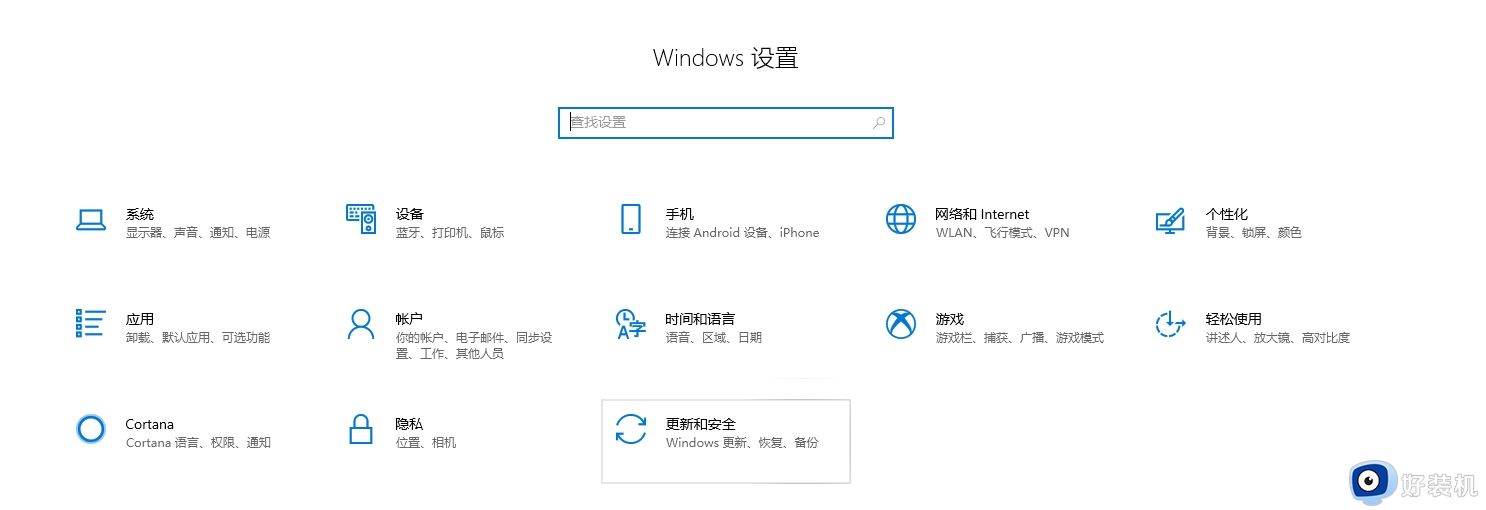
3、在打开的Windows更新窗口中,点击左侧边栏的恢复菜单项。
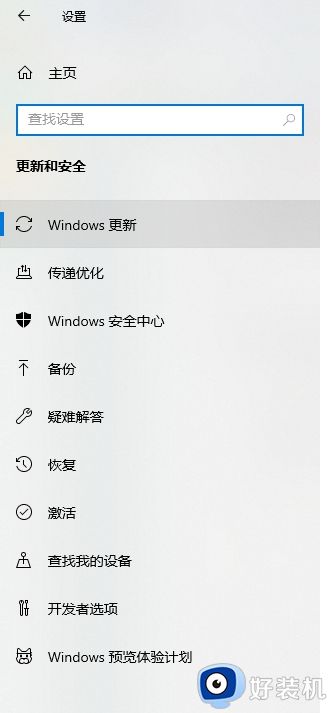
4、在右侧新打开的窗口中,点击回退到Windows10的上一个版本的开始按钮。
5、这时就会进入Windows10的回退到早期版本的窗口,自动准备要恢复的文件。
6、接下来退出为何回退的理由,选择一个选项后,点击下一步按钮。
7、接下来会询问是否检查更新,这时选择不检查更新按钮。
8、然后会弹出一个回退后需重新安装应用的提示,直接点击下一步按钮就可以了。
9、接下来会提示如果早期版本有登录密码的话,需知道其密码,不然会出现无法登录的情况。
10、最后一个窗口,点击回退到早期版本的按钮就可以了。这时电脑就会自动对当前的系统进行回退操作。
上述详解win10连接共享打印机失败显示错误0x000003ec解决方法,参考以上方法操作,继续使用打印机就一切正常了。
win10连接共享打印机失败显示错误0x000003ec怎么回事相关教程
- win10安装共享打印机00011b怎么回事 win10共享打印机0x0000011b修复方法
- win10无法连接到打印机怎么办 win10连接打印机显示错误为0x0000011b的解决方法
- win10共享0x0000011b完美解决方法 win10共享打印机报错0x0000011b如何解决
- Win10无法连接到打印机操作失败错误为0x0000011b怎么解决
- win10打印机共享错误0x0000011b怎么解决 win10连接共享打印机错误怎么办
- 0x000003e3无法连接网络打印机怎么办win10 win10连接打印机0x000003e3错误怎么修复
- win10连接共享打印机错误0x0000011b提示如何修复
- Win10添加网络共享打印机错误4005怎么回事 win10共享打印机报错4005如何修复
- win10 0x000000709共享错误怎么办 win10 0x00000709完美解决方案
- win10无法连接到打印机提示0x0000011b怎么回事 win10无法连接到打印机提示0x0000011b的解决方法
- win10拼音打字没有预选框怎么办 win10微软拼音打字没有选字框修复方法
- win10你的电脑不能投影到其他屏幕怎么回事 win10电脑提示你的电脑不能投影到其他屏幕如何处理
- win10任务栏没反应怎么办 win10任务栏无响应如何修复
- win10频繁断网重启才能连上怎么回事?win10老是断网需重启如何解决
- win10批量卸载字体的步骤 win10如何批量卸载字体
- win10配置在哪里看 win10配置怎么看
win10教程推荐
- 1 win10亮度调节失效怎么办 win10亮度调节没有反应处理方法
- 2 win10屏幕分辨率被锁定了怎么解除 win10电脑屏幕分辨率被锁定解决方法
- 3 win10怎么看电脑配置和型号 电脑windows10在哪里看配置
- 4 win10内存16g可用8g怎么办 win10内存16g显示只有8g可用完美解决方法
- 5 win10的ipv4怎么设置地址 win10如何设置ipv4地址
- 6 苹果电脑双系统win10启动不了怎么办 苹果双系统进不去win10系统处理方法
- 7 win10更换系统盘如何设置 win10电脑怎么更换系统盘
- 8 win10输入法没了语言栏也消失了怎么回事 win10输入法语言栏不见了如何解决
- 9 win10资源管理器卡死无响应怎么办 win10资源管理器未响应死机处理方法
- 10 win10没有自带游戏怎么办 win10系统自带游戏隐藏了的解决办法
